על ידי קראן
משתמשים רבים דיווחו על שגיאת המסך הכחול Wdf01000.sys בזמן שניסו להתקין או להפעיל תוכנית. השגיאה מתרחשת גם בעת ניסיון לטעון מנהל התקן ספציפי.
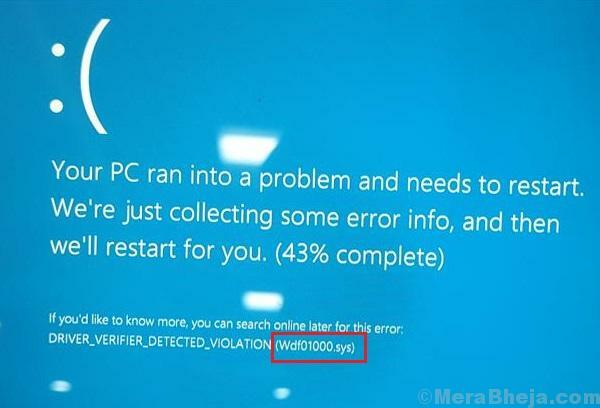
גורם
Wdf01000 מייצג את Windows Driver Framework 01000 ומתרחש כאשר מותקנת מערכת חומרה או תוכנה חדשה. פעולה זו מפעילה את טעינת הדרייברים המשויכים לחומרה או תוכנה ספציפיים הגורמים לבעיה זו.
בניגוד לרוב שגיאות המסך הכחול האחרות, זו בדרך כלל מאפשרת למשתמשים לבצע אתחול למערכת.
נסה את השלבים הראשוניים הבאים לפתרון בעיות לפני שתמשיך לשלבים המסובכים יותר.
1] עדכן את Windows: למרות שכל החומרה והתוכנה עשויים שלא להיות תואמים ל- Windows 10 בנקודת זמן מסוימת, מיקרוסופט תדחוף תיקונים בצורה של עדכונים.
2] עדכן מנהלי התקנים: מכיוון שהבעיות הן במנהלי התקנים, מומלץ לעדכן את מנהלי ההתקן (במיוחד עבור החומרה או התוכנה הבעייתיים).
3] סרוק את המערכת לאיתור וירוסים ותוכנות זדוניות באמצעות תוכנת האנטי-וירוס שלנו.
4] הפעל את פותר הבעיות עם מסך כחול. לך ל הגדרות >> עדכונים ואבטחה >> פתרון בעיות >> מסך כחול.

5] נתק / הסר את ההתקנה של החומרה או התוכנה הספציפיים
לאחר מכן נוכל להמשיך בפתרונות הבאים:
1} הפעל סריקת SFC
2} הפעל סריקת CHKDSK
3} רשום מחדש את הקובץ wdf01000.sys
פתרון 1] הפעל סריקת SFC
שגיאת המסך הכחול Wdf01000.sys עלולה להיגרם גם בגלל קבצים חסרים במערכת. סריקת SFC תועיל לאימות ושחזור של בעיה זו. הפעל א סריקת SFC במחשב האישי שלך.
פתרון 2] הפעל את CHKDSK
הפקודה CHKDSK מסייעת בבדיקת מגזרים רעים בכונן הקשיח של המערכת, בדרך כלל הגורם העיקרי מאחורי שגיאות מסך כחול. ההליך לעשות זאת הוא כדלקמן:
1] חפש את שורת הפקודה בסרגל החיפוש של Windows ולחץ באמצעות לחצן העכבר הימני על הסמל.
2] בחר הפעל כמנהל.
3] הקלד את הפקודה chkdsk / f / r בחלון שורת הפקודה הניהולית ולחץ על Enter כדי לבצע אותה.

4] כאשר הם שואלים "האם תרצה לתזמן את עוצמת הקול הזו בפעם הבאה שהמערכת תתחיל מחדש?", הקלד Y ולחץ על Enter.
5] צא מחלון שורת הפקודה והפעל מחדש את המערכת.
פתרון 3] רשום מחדש את הקובץ wdf01000.sys
רישום מחדש של הקובץ wdf01000.sys יכול לסייע בפתרון הבעיה אם הבעיה הייתה בקובץ.
1] פתח את שורת הפקודה כמנהל כאמור בפתרון 2.
2] הקלד את הפקודה הבאה ולחץ על Enter:
regsvr32 C: \ Windows \ system32 \ drivers \ wdf01000.sys
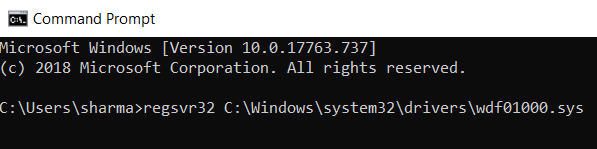
3] איתחול המערכת.
מקווה שזה עוזר!


